Die Audioqualität ist ebenso wichtig wie die Videoqualität, da plötzliche Schwankungen in der Lautstärke des Videos für den Zuschauer unangenehm sein können. Die Tonqualität eines Videoclips hängt von einer Reihe von Faktoren ab, wie z.B. dem Abstand zum Mikrofon, der Lautstärke oder der Art des Mikrofons, das Sie verwenden.
Audiopegel von zwei verschiedenen Videoclips angleichen
Wenn Sie einen Audioclip haben, der viel lauter oder leiser ist als der Audioclip, den Sie daneben platziert haben, können Sie die Lautstärke der beiden Clips vergleichen, indem Sie einfach auf das Audiometer schauen.
Der Audiopegel wird in Dezibel gemessen und sollte immer unter Null liegen, um Tonspitzen und Verzerrungen zu vermeiden. Der ideale Audiopegel sollte etwa bei minus sechs liegen. Wenn also zwischen zwei benachbarten Videoclips ein signifikanter Unterschied im Audiopegel besteht, sollten Sie einfach die Lautstärke des ersten Clips verringern und die Lautstärke des zweiten Clips erhöhen, vorausgesetzt, der erste Clip ist lauter als der zweite.
Nachdem Sie die Audioclips, deren Pegel Sie normalisieren und angleichen möchten, auf der Zeitleiste platziert haben, sollten Sie auf den ersten Audioclip doppelklicken, um Zugriff auf die Audio Registerkarte zu erhalten, die die Optionen Einblenden, Ausblenden, Tonhöhe, Equalizer und Entrauschen enthält.
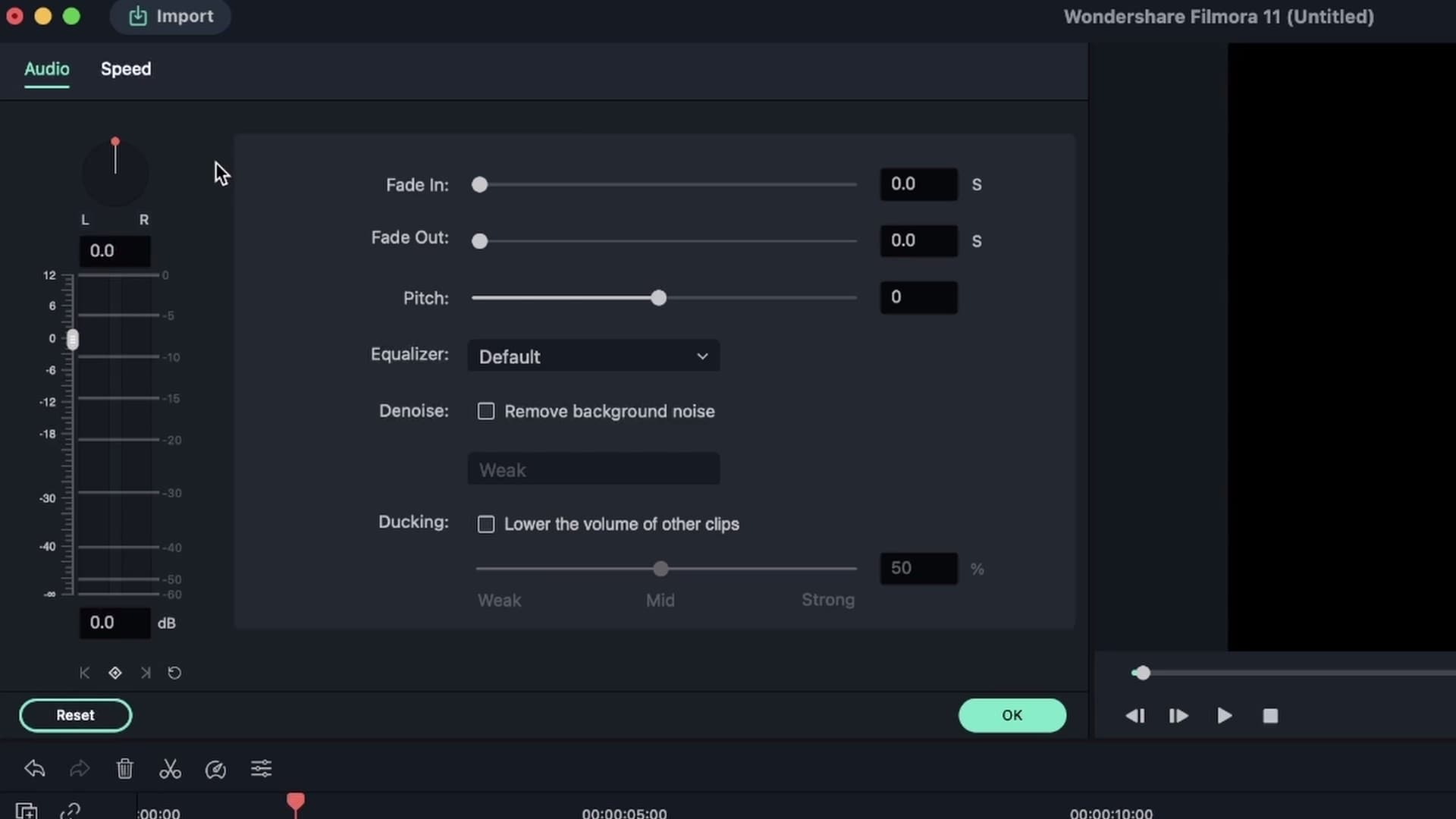 Audiopegel von zwei verschiedenen Videoclips angleichen
Audiopegel von zwei verschiedenen Videoclips angleichenSie können das Audiometer auf der linken Seite der Registerkarte sehen und Sie sollten die Audiodatei abspielen, um die Lautstärke zu messen.
Neben dem Audiometer befindet sich das dB-Feld, mit dem Sie den Audiopegel des Clips erhöhen oder verringern können. Denken Sie daran, dass die Lautstärke des Audiomaterials mit dem dB-Wert abnimmt. Sie müssen also nur das dB-Feld nach unten ziehen, bis Sie den perfekten Audiopegel für Ihren Clip gefunden haben.
Sie sollten den gesamten Vorgang mit dem zweiten Audioclip wiederholen, aber anstatt das dB-Feld nach unten zu verschieben, ziehen Sie es einfach nach oben, bis der Audiopegel dem Pegel des vorherigen Audioclips entspricht. In den meisten Fällen reicht es aus, die Audiopegel in zwei benachbarten Clips um 3 dB zu senken oder zu erhöhen, um sie zu normalisieren und anzugleichen.
Audiopegel innerhalb eines Videoclips anpassen
Es ist nicht immer möglich, den Abstand des Sprechers zum Mikrofon zu kontrollieren, insbesondere wenn Sie an überfüllten Orten drehen. Die Verwendung von Keyframes ist die einzige Möglichkeit, die Audiopegel innerhalb desselben Videoclips anzugleichen.
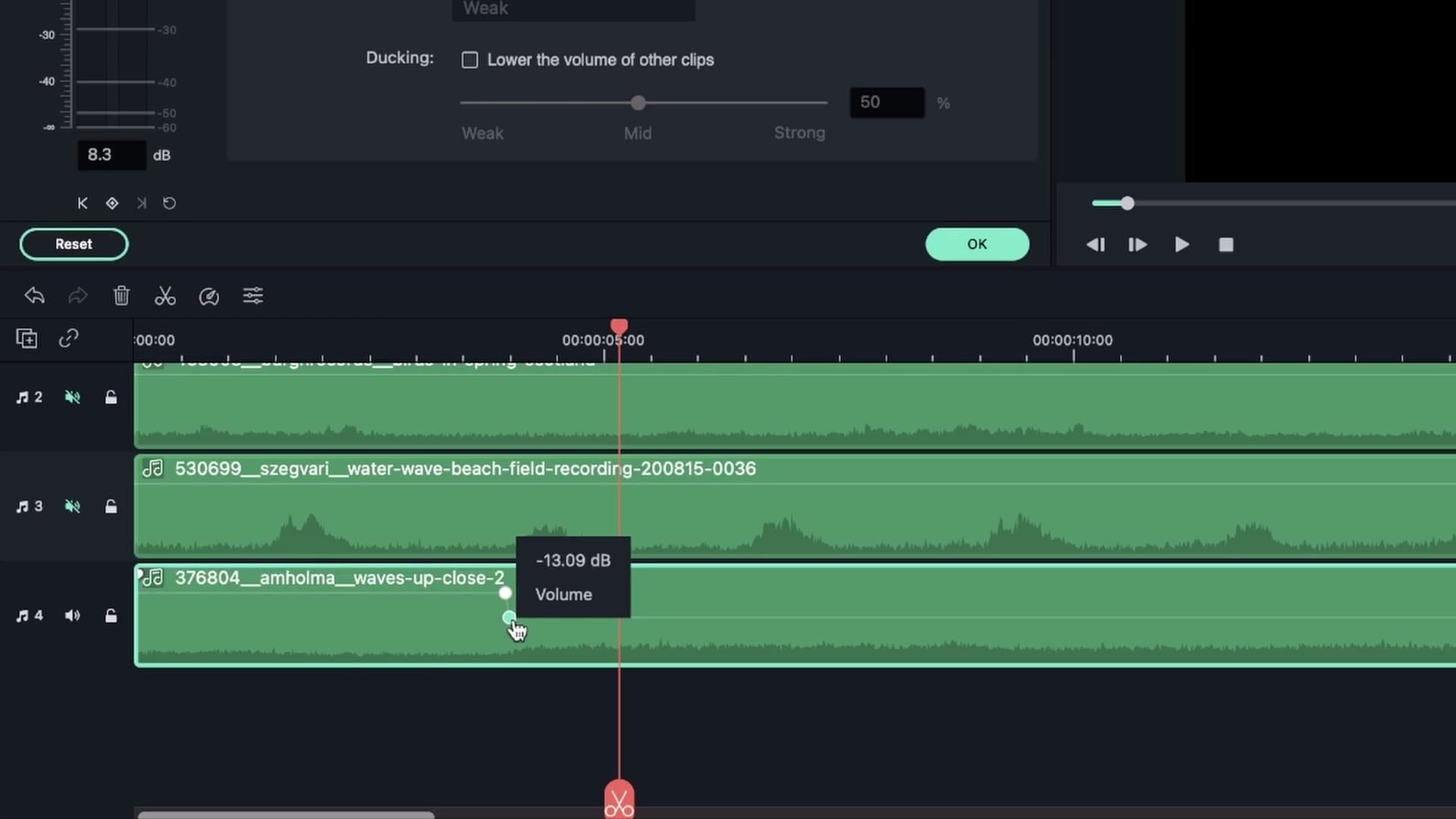 Audiopegel von zwei verschiedenen Videoclips angleichen
Audiopegel von zwei verschiedenen Videoclips angleichenEin Keyframe ist eine Markierung, die die Stelle in einem Audio- oder Videoclip angibt, ab der die von Ihnen vorgenommenen Änderungen übernommen werden sollen. Das Hinzufügen eines Audio-Keyframes im Filmora-Projekt ist denkbar einfach, denn Sie müssen nur den Abspielkopf an der genauen Stelle im Audioclip platzieren, an der Sie den Keyframe hinzufügen möchten und dann auf die Schaltfläche "Lautstärke-Keyframes hinzufügen" klicken, die sich direkt unter dem Audiometer befindet.
Sobald Sie einen Keyframe zu einer Audiodatei hinzugefügt haben, sollten Sie das dB Feld verwenden, um den Audiopegel zu ändern. Ziehen Sie den Abspielkopf an die neue Position und wiederholen Sie den gesamten Vorgang.
Mit den Pfeilen neben der Schaltfläche "Lautstärke-Keyframes hinzufügen" können Sie zwischen verschiedenen Keyframes wechseln. Optional können Sie die Audiopegel direkt von der Zeitleiste aus anpassen, indem Sie einfach einen Keyframe nach oben oder unten ziehen, bis Sie den perfekten Lautstärkewert gefunden haben. Das Ergebnis sollte eine ausgewogene Audiodatei sein, deren Pegel von Anfang bis Ende übereinstimmen und die keine plötzlichen Lautstärkeeinbrüche oder -spitzen aufweist.
